หากคุณโดน รหัสข้อผิดพลาด PS4 SU-42481-9 หรือที่เรียกว่าข้อผิดพลาดในการอัปเดตซอฟต์แวร์ระบบขณะพยายามอัปเดตคอนโซลของคุณ เราสามารถช่วยคุณได้
ถูกใจ เทคโนโลยีอื่นใด PS4 ของคุณอาจพบข้อผิดพลาดและจุดบกพร่องที่อาจทำให้หงุดหงิดได้ในบางครั้ง จากรหัสข้อผิดพลาด WC-40383-8 ไปจนถึงข้อผิดพลาดในการเชื่อมต่อ SSL ไปจนถึงรหัสข้อผิดพลาด NP-44125-6 มีปัญหามากมายที่สามารถขัดจังหวะการเล่นเกมของคุณ
ในบทความนี้ เราจะมาดูกันว่ารหัสข้อผิดพลาด SU-42481-9 คืออะไร มีสาเหตุมาจากอะไร และที่สำคัญที่สุดคือวิธีแก้ไข เพื่อให้คุณกลับไปเล่นเกมได้โดยไม่หยุดชะงัก
รหัสข้อผิดพลาด PS4 SU-42481-9 คืออะไร
รหัสข้อผิดพลาด PS4 SU-42481-9 หรือที่เรียกกันทั่วไปว่า ข้อผิดพลาดในการอัปเดตซอฟต์แวร์ บ่งชี้ถึงปัญหาเกี่ยวกับกระบวนการอัปเดตเฟิร์มแวร์ของคอนโซล ข้อผิดพลาดมักจะปรากฏขึ้นเมื่อไม่รู้จักไฟล์อัปเดตซอฟต์แวร์ระบบหรือข้อมูลอัปเดตเสียหาย
โดยทั่วไป ข้อมูลเสียหายจะเกิดขึ้นเนื่องจากปัญหาการเชื่อมต่อเครือข่าย ตัวอย่างเช่น หากการเชื่อมต่ออินเทอร์เน็ตขาดหายไปชั่วขณะระหว่างการดาวน์โหลดหรือติดตั้งการอัปเดต ข้อมูลการอัปเดตอาจเสียหาย
สิ่งสำคัญคือต้องจำไว้ว่าข้อผิดพลาดและ ข้อบกพร่องเป็นเรื่องปกติของการใช้เทคโนโลยี และด้วยข้อมูลและเครื่องมือที่ถูกต้อง สิ่งเหล่านี้สามารถแก้ไขได้อย่างง่ายดาย ด้วยเหตุนี้ เรามาสำรวจวิธีแก้ปัญหาที่เป็นไปได้สำหรับข้อผิดพลาดในการอัปเดตซอฟต์แวร์ระบบ PS4
วิธีแก้ไขข้อผิดพลาด PS4 SU-42481-9
วิธีแก้ไขข้อผิดพลาด PS4 SU-42481-9 หรือที่เรียกกันว่าข้อผิดพลาดในการอัปเดตซอฟต์แวร์ระบบ คุณสามารถลองลบไฟล์อัปเดตที่เสียหายแล้วดาวน์โหลดใหม่
หากคุณประสบปัญหาการดาวน์โหลดล้มเหลวหลายครั้ง Sony ขอแนะนำให้คุณ อัปเดตซอฟต์แวร์ระบบ PS4 โดยใช้ USB
ด้านล่างเราจะพูดถึงรายละเอียดเกี่ยวกับขั้นตอนที่คุณต้องทำเพื่อดาวน์โหลดการอัปเดตอีกครั้งหรืออัปเดตซอฟต์แวร์ระบบ PS4 โดยใช้ USB เพื่อแก้ไขข้อผิดพลาด PS4 SU-42481-9
ลบและดาวน์โหลดการอัปเดตอีกครั้ง
รีสตาร์ท PS4 และพยายามอัปเดตซอฟต์แวร์ระบบโดยใช้การเชื่อมต่ออินเทอร์เน็ตแบบมีสายเพื่อความเสถียรที่ดีขึ้น (หากเป็นไปได้) เลือก การแจ้งเตือนจากส่วนฟังก์ชัน PS4 ไฮไลต์ไฟล์อัปเดตแล้วกด OPTIONS > Delete จากนั้นเลือก Settings > System Software อัปเดต.
อัปเดตซอฟต์แวร์ระบบ PS4 โดยใช้ USB
โดยใช้ PC หรือ Mac สร้างโฟลเดอร์บน FAT32 USB ชื่อ”PS4″ภายในโฟลเดอร์นั้น ให้สร้างอีกโฟลเดอร์ชื่อ”UPDATE”
ไปที่ หน้าอัปเดตซอฟต์แวร์ระบบคอนโซล PS4 แล้วเลือกส่วน”อัปเดตซอฟต์แวร์ระบบ”ดาวน์โหลดไฟล์อัปเดตและบันทึกไว้ในโฟลเดอร์”UPDATE”บันทึกไฟล์เป็น”PS4UPDATE.PUP”ใส่ไดรฟ์ USB ที่มีไฟล์อัปเดตระบบลงในคอนโซล PS4
หากคุณได้รับข้อผิดพลาด:”SU-41350-3″PUP ไฟล์ถูกเปลี่ยนชื่อโดยคอมพิวเตอร์ของคุณเนื่องจากการดาวน์โหลดไฟล์เดียวกันหลายครั้ง ตรวจสอบตำแหน่งการดาวน์โหลดบนพีซีหรือ Mac ของคุณ และลบเวอร์ชันก่อนหน้า ตรวจสอบว่าชื่อไฟล์ปัจจุบัน: PS4UPDATE.PUP กดปุ่มเปิด/ปิดค้างไว้ ปล่อยหลังจากเสียงบี๊บครั้งที่สอง
คอนโซลของคุณจะเริ่มใน โหมดปลอดภัย เลือกตัวเลือกโหมดปลอดภัย 3: อัปเดตซอฟต์แวร์ระบบเลือก อัปเดตจากอุปกรณ์จัดเก็บข้อมูล USB > ตกลง
การพบรหัสข้อผิดพลาด SU-42481-9 บน PS4 ของคุณอาจทำให้คุณหงุดหงิด แต่ทำตามขั้นตอนที่อธิบายไว้ในบทความนี้ คุณควรจะสามารถแก้ไขข้อผิดพลาดและอัปเดตซอฟต์แวร์ระบบของคุณได้โดยไม่มีปัญหาใดๆ เพิ่มเติม
และด้วยการทำให้ระบบของคุณอัปเดตอยู่เสมอ คุณจะมั่นใจได้ว่าคุณจะได้รับประโยชน์สูงสุดจาก PS4 และ เพลิดเพลินกับคุณสมบัติและการปรับปรุงล่าสุดทั้งหมด